Jak obnovit heslo účtu Microsoft
Vaše Účet Microsoft se nazývá účet pro jednotné přihlášení, což znamená, že tento jediný účet lze použít k přihlášení (přihlášení) k řadě různých služeb společnosti Microsoft a partnerských webů.
K přihlášení se běžně používají účty Microsoft Windows 11, Windows 10, a Windows 8 počítače, Microsoft Store, zařízení Windows Phone, videoherní systémy Xbox, Outlook.com (dříve Hotmail.com), Skype, Microsoft 365, OneDrive (dříve Skydrive) a další.
Přečtěte si, jak resetovat heslo společnosti Microsoft, pokud jste jej zapomněli nebo se domnívali, že mohlo být prozrazeno.
Jak obnovit heslo účtu Microsoft
Resetování hesla k účtu Microsoft je velmi snadné a ve většině případů by mělo trvat pouze 10 až 15 minut.
Když resetujete heslo svého účtu Microsoft, změníte heslo používané pro všechny weby a služby, pro které používáte svůj účet Microsoft.
Otevřete stránku Obnovení účtu z libovolného prohlížeče na jakémkoli počítači nebo zařízení, dokonce i na vašem smartphonu.
-
Zadejte svou e-mailovou adresu společnosti Microsoft nebo alternativní e-mailovou adresu, telefonní číslo nebo jméno Skype přidružené k účtu a poté vyberte
další. -
Zadejte kód, který byl vygenerován vaší ověřovací aplikací nebo zaslán na vaši alternativní e-mailovou adresu nebo telefonní číslo. Vybrat Použijte jinou volbu ověření Pokud potřebuješ.
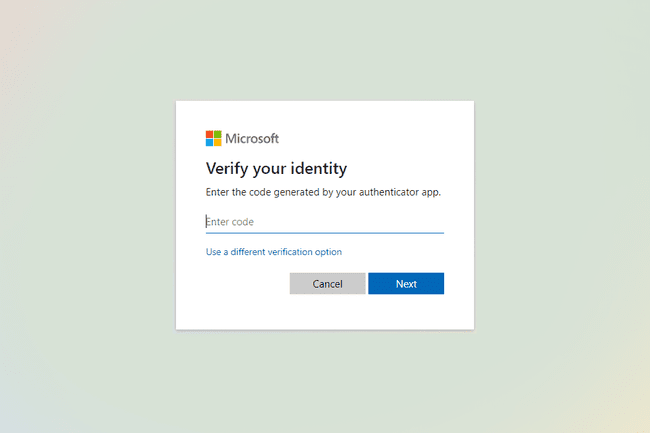
-
Tato obrazovka se zobrazí, pokud musíte doplnit nějaké další informace, například zadat poslední čtyři číslic vašeho telefonního čísla nebo celé e-mailové adresy, abyste mohli obdržet ověřovací kód text. Vyplňte informace a poté vyberte Získat kód.
-
Zadejte ověřovací kód, který jste obdrželi, a vyberte další.
Pokud ano, možná budete muset dokončit další proces ověření dvoufázové ověření zapnuto. Pokud jste například zadali kód, který jste obdrželi prostřednictvím textové zprávy, možná budete muset k získání dalšího kódu použít také ověřovací aplikaci.
-
Zadejte požadované nové heslo. Musí mít minimálně osm znaků a je citlivý na heslo. Zadejte znovu heslo a vyberte další.
Jak vytvořit silné hesloSpolečnost Microsoft vyžaduje, abyste nepoužívali heslo, které jste používali v minulosti.
-
Zobrazí se upozornění, že vaše heslo bylo změněno. Vybrat Přihlásit se a přihlaste se ke svému účtu Microsoft pomocí nového hesla.
Pokud resetujete heslo svého účtu Microsoft, abyste se nyní mohli přihlásit k počítači s Windows 11, 10 nebo 8, ujistěte se, že jste připojeni k internetu na přihlašovací obrazovce Windows. Pokud vám z nějakého důvodu v tuto chvíli není k dispozici internet, systém Windows nedostane od serverů společnosti Microsoft zprávu o vašem novém heslu!
Pokud se pokoušíte resetovat heslo systému Windows 11/10/8, ale děláte to ne přihlaste se do Windows pomocí e-mailové adresy, pak k přihlášení do Windows nepoužíváte účet Microsoft a tento postup vám nebude fungovat. Místo toho používáte tradiční „místní účet“, což znamená ten o něco více zapojený Jak obnovit heslo Windows 11/10/8 tutoriál je to, co musíte dodržovat.
